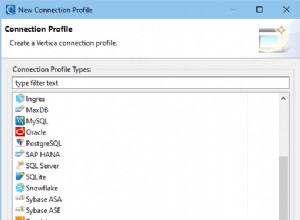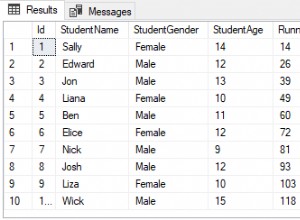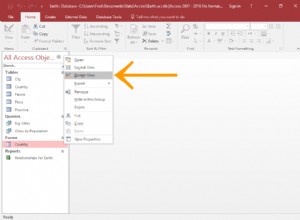Como todos sabemos, FMW administra la configuración de httpd.conf en R12.2, el método para cambiar el puerto web es bastante diferente en R12.2
Estos son los pasos para cambiar Puerto web en EBS 12.2
– Inicie EM Console
http://
– Inicie sesión como usuario administrador de weblogic (s_wls_admin_user)
– Seleccione la instancia de nivel web del menú desplegable Nivel web
– Seleccione el componente del servidor Oracle HTTP y Configuración avanzada
– Elija httpd.conf por ejemplo
– Modificar el valor del puerto de escucha
– Guardar los cambios
– Ejecute la sincronización de archivos de contexto $AD_TOP/bin/adSyncContext.pl
perl $AD_TOP/bin/adSyncContext.pl contextfile=$CONTEXT_FILE
– Actualice manualmente el $CONTEXT_FILE si los valores de puerto antiguos todavía están presentes
– Ejecutar configuración automática
– Compruebe el valor de s_login_page en el archivo de contexto
– Además, el archivo de contexto no debe tener ninguna referencia al antiguo valor del puerto de escucha
– Inicie sesión en EBS y realice algunas pruebas de cordura
Estos son los pasos para cambiar Puerto web en EBS 12. 2 al puerto predeterminado 80
1. Inicie EM Console http://
2. Inicie sesión como usuario administrador de weblogic (s_wls_admin_user)
3. Seleccione la instancia de nivel web en el menú desplegable Nivel web
4. Seleccione el componente del servidor Oracle HTTP y la configuración avanzada
– Elija httpd.conf
– Modifique el valor del puerto de escucha
# OHS Listen Port
Listen 80
5. Haga clic en aplicar
6. Ejecute los siguientes comandos como usuario root tanto en el sistema de archivos de ejecución como en el sistema de archivos de parches.
$ chown root
$ chmod 6750
7. Edite httpd.conf como usuario applmgr tanto en el sistema de archivos de ejecución como en el sistema de archivos de parches
Abra $FMW_Home/webtier/instances/EBS_web_
y busque la etiqueta #Group GROUP_TEMPLATE
From:
#Group GROUP_TEMPLATE
Para:
Grupo %s_appsgroup%
Nota:antes de cambiar, debe confirmar el valor de s_appsgroup con el siguiente comando y reemplazar %s_appsgroup% por el valor en httpd.conf
cat $CONTEXT_FILE |grep s_appsgroup
por ejemplo:
cat $ CONTEXT_FILE |grep s_appsgroup
Antes del cambio
#Group GROUP_TEMPLATE
Después del cambio
Grupo dba
8. Reinicie los servicios HTTP ejecutando el siguiente comando en el sistema de archivos de ejecución:
$ sh
$ sh
9. Ejecute el siguiente comando en todos los nodos de nivel de aplicación:
perl $AD_TOP/bin/adSyncContext.pl contextfile=$CONTEXT_FILE
10. Detenga el nivel AP
$ sh
11. Ejecute AutoConfig en todos los nodos de nivel de aplicación.
$ sh
12. Compruebe el valor de s_login_page en el archivo de contexto
cat $CONTEXT_FILE |grep s_login_page
13. Inicie el nivel AP
$ sh
14. Inicie sesión en EBS para probar
Artículos relacionados
Habilitación de TLS en Oracle Apps R12.2
40 preguntas que debes saber sobre R12.2
Cambios importantes en Autoconfig R12.2
Cambios en el grupo de servicios en R12.2
Flujo de inicio de sesión en R12.2 y resolución de problemas básicos